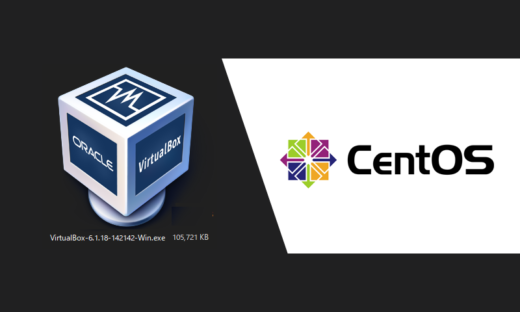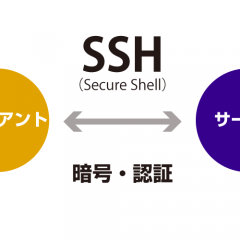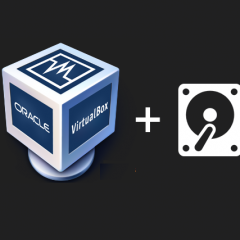Windowsでリモートデスクトップ接続をIP制限する

テレワークや在宅勤務で、社外から会社内のWindows PCに在宅やモバイルからリモート接続する際に、特定のIPからのみ接続を許可する方法です。
すでに、Windowsリモートデスクトップ接続ができている状態を前提とします。
リモート接続先のPCのスタートメニューから「セキュリティ…」と入力して、セキュリティが強化されたWindows Defenderファイヤウォール を開きます。
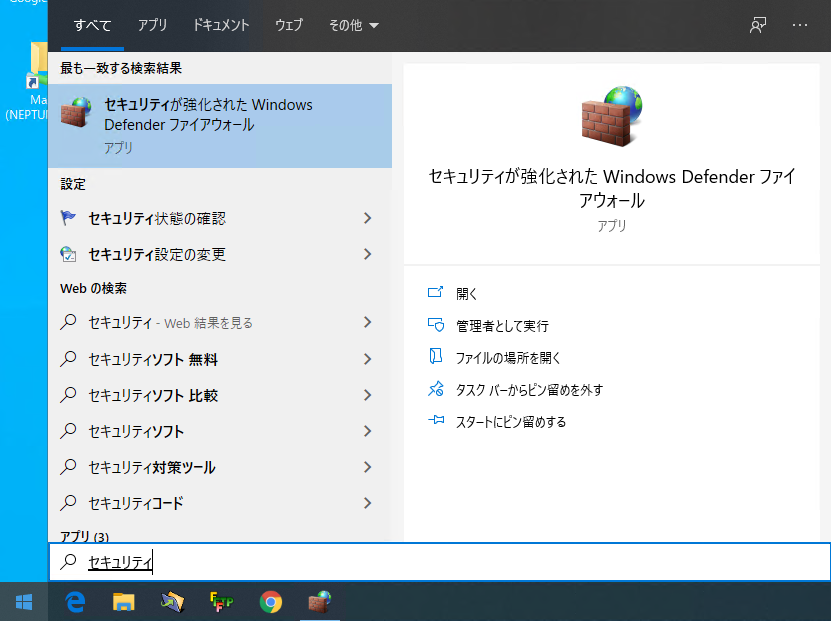
ローカルコンピュータのセキュリティ>受信の規則>リモートデスクトップ – ユーザーモード(TCP受信)>プロパティ を選択します。
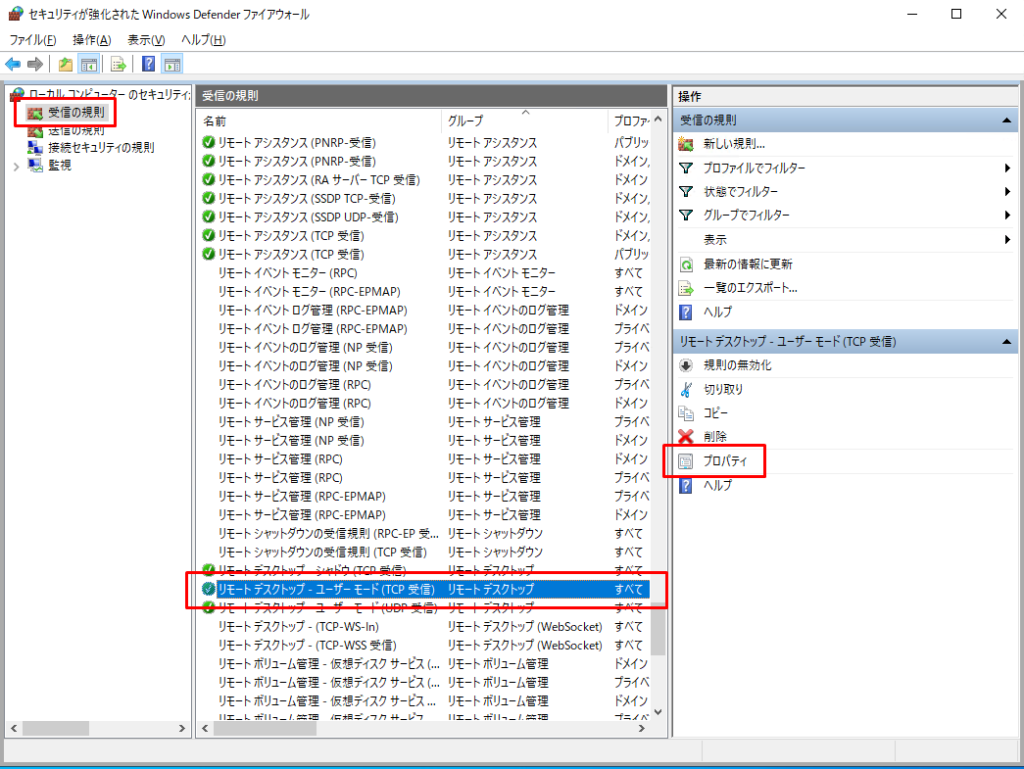
スコープ タブからリモートIPアドレスに、リモート接続を許可するIPアドレスを追加します。
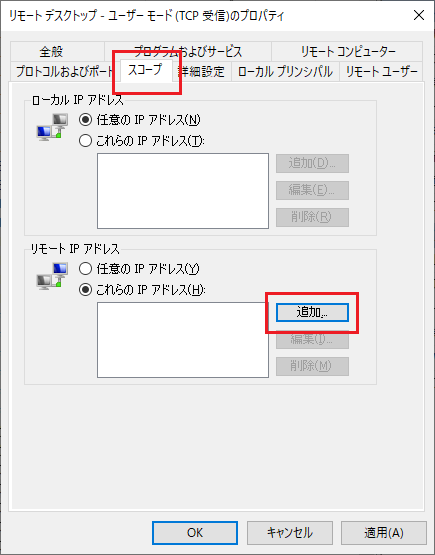
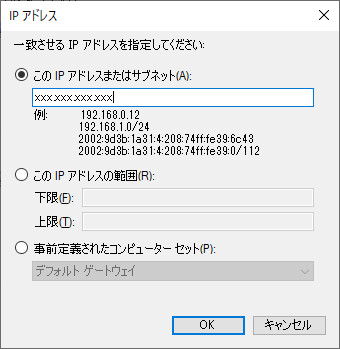
LAN内からの接続を許可する場合は、ローカルIPアドレスを指定します。
192.168.xxx.xxx
LAN内のすべてのIPを指定する場合は
192.168.0.0/24
OKをクリックして設定完了します。
無料相談受付中
こんなことできますか? こんなことに悩んでいます…など、お気軽にご相談ください
TEL: 03-5289-7687
9:00~17:00(土日祝除く)